A WIA illesztőprogram használata (Windows)
Ez a rész azt ismerteti, hogyan indítsa el a beolvasást egy WIA kompatibilis alkalmazásból USB vagy WSD lapolvasási csatlakozáson keresztül.
Emlékeztető
-
A WIA illesztőprogram nem támogatja a hálózati beolvasás funkciót. Csatlakoztassa a készüléket számítógéphez USB felületen vagy WSD lapolvasáson keresztül.
-
A WIA illesztőprogram nem támogatja a Mac OS X-et.
-
A WIA 2.0 illesztőprogram támogatja a Windows 10/Windows 8.1/Windows Sever 2012 R2/Windows 8/Windows Server 2012/Windows 7/Windows Server 2008 R2 operációs rendszert.
-
A WIA 1.0 illesztőprogram a következőket támogatja: Windows Vista/Windows Server 2008/Windows Server 2003.
A WIA illesztőprogram használatával történő beolvasáshoz szükség van előkészületre, például a lapolvasó-illesztőprogram telepítésére.
A Távoli lapolvasás használata előtt
A készüléket készenléti módba kell állítania a Távoli lapolvasáshoz, a számítógépre történő beolvasás elindítása előtt.
A Távoli lapolvasás funkció használata
Beolvasás
Emlékeztető
A példában az Adobe Photoshop CS3 szerepel.
-
Helyezzen dokumentumot az automatikus dokumentumadagolóba vagy a dokumentumüvegre.
-
Indítsa el az Adobe Photoshop CS3 alkalmazást a számítógépen.
-
Válassza az [Import (Import)] lehetőséget a [File (Fájl)] menüből, majd válassza ki a [WIA: OKI Universal WIA (WIA illesztőprogram: OKI Universal WIA illesztőprogram)] lehetőséget az USB csatlakozáshoz, vagy válassza a [WIA-OKI-XXXXX (WIA-OKI-XXXXX)] lehetőséget a WSD lapolvasáshoz.
-
Kattintson a [Beolvasás] lehetőségre.
-
Válasszon papíradagolási módot.
-
Válasszon egy képtípust.
-
Adja meg a beolvasni kívánt területet.
-
Kattintson a [Beolvasás] lehetőségre.
-
A beállítás befejezéséhez kattintson a [Mégse] gombra.
-
Ha nem olvas be további oldalakat vagy a hátoldalt, kattintson a [Kilépés] lehetőségre.
A Windows faxoló és képolvasó használata
A „Windows faxoló és képolvasó” a Windows 10/Windows 8.1/Windows 8/Windows 7/Windows Vista operációs rendszerek esetén rendelkezésre álló funkció.
-
Helyezzen dokumentumot az automatikus dokumentumadagolóba vagy a dokumentumüvegre.
-
Indítsa el a Windows faxoló és képolvasó funkció működését egy számítógépen.
Windows 7/Vista operációs rendszer esetén:
-
Kattintson Windows [Start (Kezdőképernyő)] gombjára, majd válassza ki a [All Programs (Minden program)] > [Windows FAX and Scan (Windows faxoló és képolvasó)] menüpontot.
Windows 8 operációs rendszer esetén:
-
Jobb gombbal kattintson a [Start (Kezdőképernyő)] gombra, majd jelölje ki a [All Apps (Minden alkalmazás)] > [Windows FAX and Scan (Windows faxoló és képolvasó)] menüpontot.
Windows 8.1 operációs rendszer esetén:
-
Kattintson a Lefelé nyíl ikonra a [Start (Kezdőképernyő)] területén, majd válassza ki a [Windows FAX and Scan (Windows faxoló és képolvasó)] beállítást.
Windows 10 operációs rendszer esetén:
-
Kattintson a Windows [Start (Kezdőképernyő)] gombjára, majd válassza a [All Apps (Minden alkalmazás)] > [Windows Accessories (Windows kellékek)] > [Windows FAX and Scan (Windows faxoló és képolvasó)] menüpontot.
-
-
Kattintson az [Új beolvasás] lehetőségre.
-
Válassza ki az [OKI Universal WIA (OKI Universal WIA)] beállítást az USB-kapcsolat számára vagy válassz aki az [OKI-XXXXX (OKI-XXXXX)] beállítást a WSD webszolgáltatással működő beolvasás számára, majd kattintson az [OK (OK)] gombra.
-
Szükség szerint adja meg a beállítást.
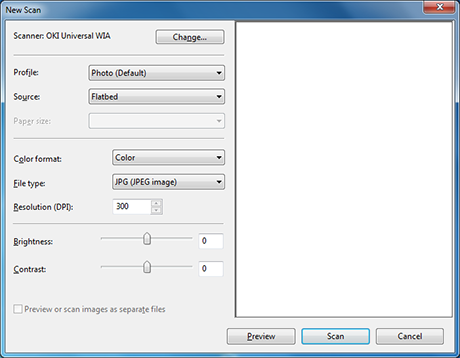
-
Kattintson a [Beolvasás] lehetőségre.
-
Lépjen ki a [Windows faxoló és képolvasó] funkcióból.

